الكثير من المصورين يجهلون خانة “الاداء” لتعديل بعض اعدادت البرنامج، بالمقابل يعتمد بشكل كبير على الاعدادت الاصلية. الا ان جميع البرامج تحتاج لمواصفات معينة للعمل بشكل مميز ولكن يمكن تقليل جودة بعض الامور او اطفاء بعض الخواص الغير مهمة لتسريع عمل البرنامج والحصول ايضاً على مميزات اكثر. فيما يلي ستة نقاط تساهم في تسريع اداء البرنامج.
تعديل قائمة حفظ الخطوات (التاريخ)
ربما مر العديد منكم بهذا الشعور، عندما يحاول العودة بالخطوات الى الخلف ثم يصل الى مرحلة لا يقوم البرنامج بالعودة بها اكثر. وهذه المشكلة يمكن حلها بشكل سهل جداً، من خلال تعديل قائمة حفظ الخطوات (التاريخ)في Edit > Preferences > Performance.
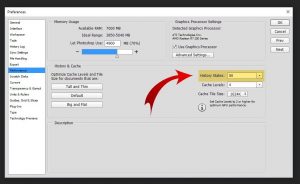
يمكنك تعديل الرقم الى 50 خطوة. ولكن يجب الانتباه كلما زاد الرقم زادت معه الذاكرة المطلوبة. ان كنت تملك ذاكرة تحتوي على اقل من 2 GB يفضل عدم استعمال خاصية الرجوع بشكل متكرر، لان البرنامج سوف يتطلب ذاكرة اكبر وقد يقوم بأبطاء حاسوبك بشكل كبير. بشكل عام يمكنك خزن لغاية 1000 خطوة لكن الامر يعتمد على حجم الذاكرة.
عدد مستويات الكاش
اعدادت مسويات الكاش موجودة في Edit > Preferences > Performance اسفل قائمة حفظ الخطوات. هذه الاداة تسيطر على الرسم البياني والوقت الذي تحتاجه الصورة للظهور بعد كل تعديل عليها.
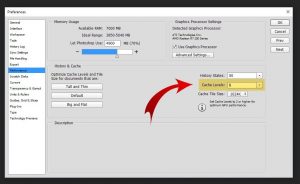
غالباً ما تكون موضوعة على 6 مستويات كاش. ولكن يمكن رفع هذا الرقم الى 8 مستويات كحد اقصى، مما سيؤدي وبشكل واضح الى رفع سرعة الخزن واستخراج الصور. سيكون مفيد جداً وخصوصاً ان كنت تعمل مع صور عالية الدقة. لكن ذلك يعتمد ايضا على الذاكرة، فأن كانت الذاكرة الخاصة بك اكثر من 2 يمكنك رفع المستوى الى 8.
مراقبة استخدام الذاكرة
اكثر ما يحتاجه الفوتوشوب هي الذاكرة، البرنامج قادر على سحب كل الذاكرة. حيث يسمح لك برنامج الفوتوشوب بالتحكم بحجم الذاكرة التي يمكن استعمالها. الاعدادت موجودة في Edit > Preferences > Performance على الجهة اليسرى.
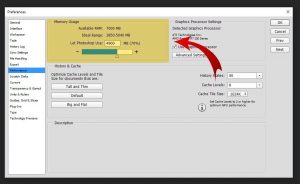
بالامكان مشاهدة الذاكرة المتاحة في الحاسوب الخاص بك. كما يمنحك البرنامج ايضاً نصيحة حول النطاق الذي يمكن استعماله. اما اذا كنت ترغب في استعمال برنامج الفوتوشوف فقط، فيمكنك وضع النسبة بين 70%-80%. اما اذا كنت من النوع الذي يرغب بفتح برامج اخرى على سبيل المثال متصفح الانترنت خلال العمل على الفوتوشوب يفضل وضع النسبة 50%.
استعمل خزن سريع
الفوتوشوب يعمل على الخزن المؤقت، ويفضل ان يكون هذا الخزن على SSD هذه الاقراص الصلبة غالية وتعطيك مساحة قليلة ولكن سرعة الخزن فيها سريعة بشكل لا يصدق.

صورة المعاينة المصغرة
يظهر لك الفوتوشوب صورة المعاينة المصغرة في خانة الطبقات على جهة اليمين وهذه الصورة تتحدث بشكل دائم مع كل تغير يحصل على الصورة الاساسية لذلك فأن هذه الخاصية سوف تأخذ الكثير من الذاكرة. لكن بالامكان تعطيل هذه الخاصية من خلال الذهاب الى Panel Options
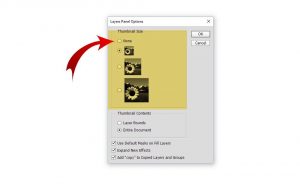
لا تقوم بحشو الفوتوشوب الخاص بك
بكل تأكيد من السهل جداً الحصول على الكثير من الاشياء المجانية مثل الفرش والخطوط والانماط وما شابه ولكن هذا لا يعني انك تحتاج الى تحميل كل شيء مجاني تراه وتقوم بوضعه داخل الفوتوشوب. فالاضافات الكثيرة من تعني وبكل تأكيد اداءاَ سيئا للبرنامج لانها تحتل الكثير من الذاكرة. والمصور الجيد هوالذي يعرف كيف يختار ابسط الامور واقل الاداوات التي يحتاجها.
المصدر
الكثير من المصورين يجهلون خانة “الاداء” لتعديل بعض اعدادت البرنامج، بالمقابل يعتمد بشكل كبير على الاعدادت الاصلية. الا ان جميع البرامج تحتاج لمواصفات معينة للعمل بشكل مميز ولكن يمكن تقليل جودة بعض الامور او اطفاء بعض الخواص الغير مهمة لتسريع عمل البرنامج والحصول ايضاً على مميزات اكثر. فيما يلي ستة نقاط تساهم في تسريع اداء البرنامج.
تعديل قائمة حفظ الخطوات (التاريخ)
ربما مر العديد منكم بهذا الشعور، عندما يحاول العودة بالخطوات الى الخلف ثم يصل الى مرحلة لا يقوم البرنامج بالعودة بها اكثر. وهذه المشكلة يمكن حلها بشكل سهل جداً، من خلال تعديل قائمة حفظ الخطوات (التاريخ)في Edit > Preferences > Performance.
يمكنك تعديل الرقم الى 50 خطوة. ولكن يجب الانتباه كلما زاد الرقم زادت معه الذاكرة المطلوبة. ان كنت تملك ذاكرة تحتوي على اقل من 2 GB يفضل عدم استعمال خاصية الرجوع بشكل متكرر، لان البرنامج سوف يتطلب ذاكرة اكبر وقد يقوم بأبطاء حاسوبك بشكل كبير. بشكل عام يمكنك خزن لغاية 1000 خطوة لكن الامر يعتمد على حجم الذاكرة.
عدد مستويات الكاش
اعدادت مسويات الكاش موجودة في Edit > Preferences > Performance اسفل قائمة حفظ الخطوات. هذه الاداة تسيطر على الرسم البياني والوقت الذي تحتاجه الصورة للظهور بعد كل تعديل عليها.
غالباً ما تكون موضوعة على 6 مستويات كاش. ولكن يمكن رفع هذا الرقم الى 8 مستويات كحد اقصى، مما سيؤدي وبشكل واضح الى رفع سرعة الخزن واستخراج الصور. سيكون مفيد جداً وخصوصاً ان كنت تعمل مع صور عالية الدقة. لكن ذلك يعتمد ايضا على الذاكرة، فأن كانت الذاكرة الخاصة بك اكثر من 2 يمكنك رفع المستوى الى 8.
مراقبة استخدام الذاكرة
اكثر ما يحتاجه الفوتوشوب هي الذاكرة، البرنامج قادر على سحب كل الذاكرة. حيث يسمح لك برنامج الفوتوشوب بالتحكم بحجم الذاكرة التي يمكن استعمالها. الاعدادت موجودة في Edit > Preferences > Performance على الجهة اليسرى.
بالامكان مشاهدة الذاكرة المتاحة في الحاسوب الخاص بك. كما يمنحك البرنامج ايضاً نصيحة حول النطاق الذي يمكن استعماله. اما اذا كنت ترغب في استعمال برنامج الفوتوشوف فقط، فيمكنك وضع النسبة بين 70%-80%. اما اذا كنت من النوع الذي يرغب بفتح برامج اخرى على سبيل المثال متصفح الانترنت خلال العمل على الفوتوشوب يفضل وضع النسبة 50%.
استعمل خزن سريع
الفوتوشوب يعمل على الخزن المؤقت، ويفضل ان يكون هذا الخزن على SSD هذه الاقراص الصلبة غالية وتعطيك مساحة قليلة ولكن سرعة الخزن فيها سريعة بشكل لا يصدق.
صورة المعاينة المصغرة
يظهر لك الفوتوشوب صورة المعاينة المصغرة في خانة الطبقات على جهة اليمين وهذه الصورة تتحدث بشكل دائم مع كل تغير يحصل على الصورة الاساسية لذلك فأن هذه الخاصية سوف تأخذ الكثير من الذاكرة. لكن بالامكان تعطيل هذه الخاصية من خلال الذهاب الى Panel Options
لا تقوم بحشو الفوتوشوب الخاص بك
بكل تأكيد من السهل جداً الحصول على الكثير من الاشياء المجانية مثل الفرش والخطوط والانماط وما شابه ولكن هذا لا يعني انك تحتاج الى تحميل كل شيء مجاني تراه وتقوم بوضعه داخل الفوتوشوب. فالاضافات الكثيرة من تعني وبكل تأكيد اداءاَ سيئا للبرنامج لانها تحتل الكثير من الذاكرة. والمصور الجيد هوالذي يعرف كيف يختار ابسط الامور واقل الاداوات التي يحتاجها.
المصدر
Related posts:
GFX4arab